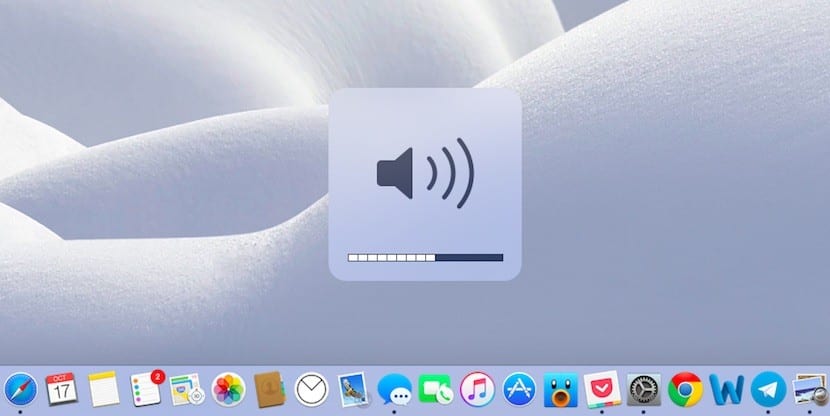
Es bastante probable que, en alguna ocasión, hayas decidido conectar tu Mac a, por ejemplo, una televisión, para disfrutar de una película o un vídeo, entre otras cosas. Sin embargo, el problema de esto es que, en muchas ocasiones, el audio en cuestión se emite utilizando los altavoces internos del equipo, a pesar de que la imagen se reproduce en la seguda pantalla, lo que puede resultar algo molesto si es mejor el equipo de audio del dispositivo conectado por HDMI.
Sin embargo, en el caso de que esto te suceda, no debes preocuparte, dado que existe una solución bastante sencilla con la que vas a poder cambiar la salida de audio hacia el propio HDMI si así lo deseas, para que tu Mac deje de utilizar sus propios altavoces y emita el audio desde ahí.
Cómo cambiar la salida de audio en Mac para que el sonido se reproduzca mediante el HDMI
Tal y como comentábamos, esto puede ser muy útil para ver un vídeo en una pantalla más grande, por ejemplo, pues aunque los altavoces de los últimos Mac lanzados no están nada mal, lo cierto es que no están preparados para reproducir el contenido a un volumen tan alto como podría ser el de un televisor, entre otros.
De esta forma, para utilizar el HDMI como salida del audio en Mac, lo que deberás hacer es, una vez conectado el otro dispositivo mediante el puerto en cuestión, acudir a las preferencias del sistema, y, a continuación, en el menú principal, seleccionar la opción de “Sonido”. Después, en la parte superior, selecciona la pestaña de “Salida”, y, en la parte inferior, donde aparecen todos los dispositivos posibles para utilizar la salida de sonido, selecciona aquel que sea de tipo HDMI.
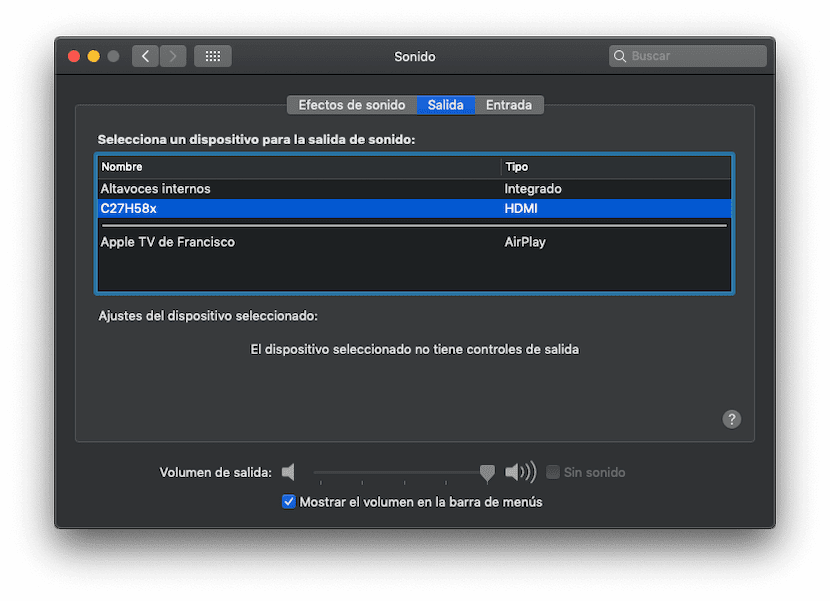
Listo, en cuanto hayas dejado esto configurado, ya tan solo te quedará configurar el nivel de volumen, ya sea desde tu Mac, o, en el caso de que el dispositivo que hayas conectado mediante el puerto HDMI sea compatible, utilizando la configuración del propio producto.
Hay una forma mucho más rápida si tenemos el icono del volumen en la barra superior: presionando “alt + click” sobre ese icono se desplegan las posibles salidas de audio y seleccionas la que más convenga.